photoshop黃色光點與矢量人物視覺表現
2022-12-25 18:02:41
來源/作者: /
己有:62人學習過
14.選擇“圍繞的星光”,下面結合形狀工具,制作圓環效果,得到“形狀2”,然后結合路徑選擇工具,按照第5步的操作方法,調整圖像大小、位置、以制作項鏈及耳環效果,如圖14所示效果。

15.單擊添加圖層樣式按鈕,在彈出的菜單中選擇“外發光”命令,并設置其對話框如圖15.01所示,得到如圖15.02所示效果。在外發光的選項卡對話框中,設置顏色塊的顏色值為#fedf1d。
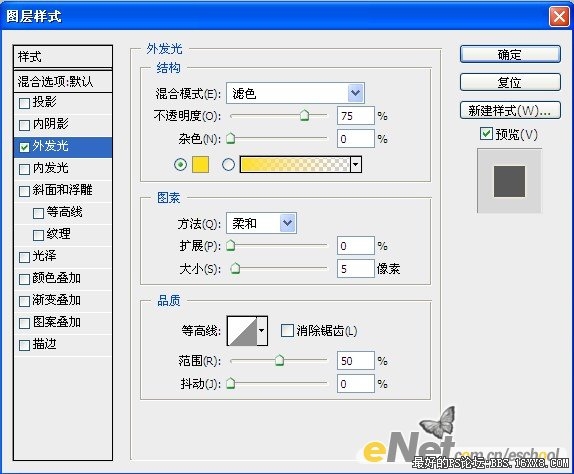

16.按Ctrl+J組合鍵復制“形狀2”得到“形狀2副本”,并將其移至“形狀2”的下方,更改“外發光”圖層樣式的設置,并設置其對話框如圖16.01所示,其中對話框里的顏色塊顏色值為#ee7805,得到如圖16.02所示效果。然后將“形狀2”和“形狀2副本”編組,并重新命名為“項鏈及耳環”。

15.單擊添加圖層樣式按鈕,在彈出的菜單中選擇“外發光”命令,并設置其對話框如圖15.01所示,得到如圖15.02所示效果。在外發光的選項卡對話框中,設置顏色塊的顏色值為#fedf1d。
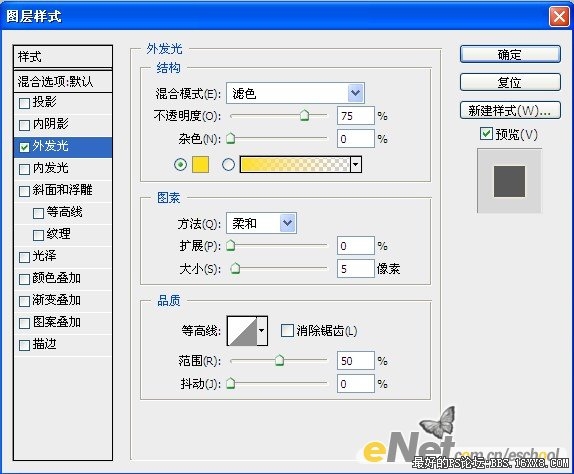

16.按Ctrl+J組合鍵復制“形狀2”得到“形狀2副本”,并將其移至“形狀2”的下方,更改“外發光”圖層樣式的設置,并設置其對話框如圖16.01所示,其中對話框里的顏色塊顏色值為#ee7805,得到如圖16.02所示效果。然后將“形狀2”和“形狀2副本”編組,并重新命名為“項鏈及耳環”。
標簽(TAG) 元素效果 光效教程 學photoshop


























